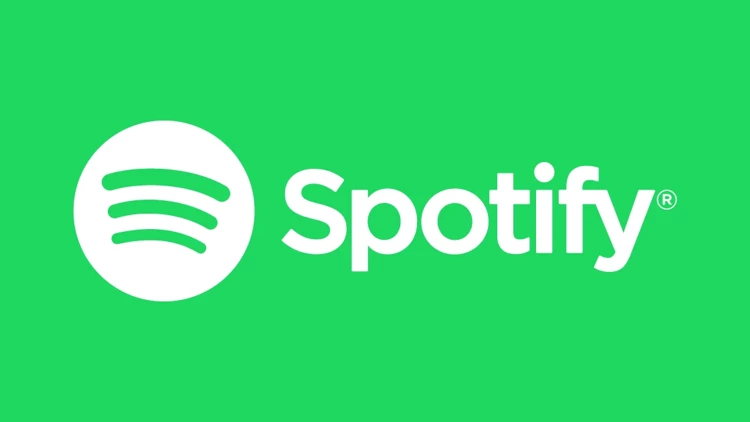Giriş: Spotify ve Offline Müzik Deneyimi
Spotify, 2008 yılında İsveç’te kurulan ve 2025 itibarıyla 600 milyondan fazla aktif kullanıcısıyla dünyanın lider müzik akış platformu. Premium üyelikle sunulan offline indirme özelliği, internet olmadan müzik ve podcast dinlemeyi mümkün kılıyor – özellikle seyahatlerde veya veri tasarrufu için ideal. Ancak, kullanıcılar sıkça şunu soruyor: “Spotify indirilen müzikler nereye gidiyor?” Sorguda belirtildiği gibi: “Uygulamalar ve cihazlar seçeneğine dokun. Bölümüne git. Sakladığın müzikler artık Yerel Dosyalar altında yer alır.” Bu, kısmen doğru; ancak indirilen müzikler (offline içerik) ile Yerel Dosyalar farklı şeyler. Offline indirilen şarkılar, Spotify’ın şifreli önbelleğinde saklanırken, Yerel Dosyalar cihazınızdaki mevcut MP3’leri entegre eder. Bu makalede, Spotify’ın indirilen müzikleri nereye depoladığını, nasıl erişileceğini ve Yerel Dosyalar özelliğini detaylıca açıklayacağız. 2025 Ekim ayı itibarıyla güncel Spotify sürümü (v8.9+) temel alınarak hazırlandı. Amacımız, müziklerinizi nerede bulacağınızı ve nasıl yöneteceğinizi netleştirmek. Eğer Premium kullanıcıysanız ve indirilen şarkılarınızı merak ediyorsanız, bu rehber tam size göre!
Spotify, indirilen müzikleri cihazınıza kaydeder, ama bu dosyalar doğrudan erişilebilir değil – şifreli bir formatta saklanıyor. Yerel Dosyalar ise PC veya telefondaki kendi müzik dosyalarınızı Spotify’a entegre etmenizi sağlıyor. Her ikisini ayrı ayrı inceleyelim.
Spotify İndirilen Müzikler Nereye Kaydediliyor?
Spotify Premium kullanıcıları, şarkıları, albümleri veya çalma listelerini offline dinlemek için indirebilir. Ancak, bu dosyalar cihazınızda naberaber bir şekilde görünmez. İşte detaylar:
1. İndirilen Müziklerin Depolandığı Yer
- Konum: Spotify, indirilen müzikleri cihazınızın uygulama önbelleğine kaydeder. Bu, şifreli bir veritabanıdır ve dosyalara doğrudan erişemezsiniz.
- Android:
/Android/data/com.spotify.music/cacheklasöründe saklanır (erişim için root gerekir). - iOS: App sandbox’ında,
/private/var/mobile/Containers/Data/Application/[SpotifyID]/Library/Cachesaltında (jailbreak gerekli). - PC (Windows/Mac):
C:\Users\[Kullanıcı]\AppData\Local\Spotify\Storageveya~/Library/Application Support/Spotify/PersistentCache(şifreli).
- Android:
- Format: Şarkılar Ogg Vorbis formatında, DRM (Dijital Haklar Yönetimi) korumalıdır. Bu, dosyaları kopyalayıp başka bir oynatıcıda kullanmanızı engeller.
- Boyut: Bir şarkı ortalama 3-10 MB (320 kbps için); 100 şarkılık bir liste 500 MB-1 GB yer kaplar. 2025’te, Spotify 10.000 şarkıya kadar indirme sınırı koyuyor.
2. Nasıl Erişilir?
- Spotify app’inde “İndirilenler” sekmesi (Kütüphane > İndirilenler) tüm offline içeriklerinizi gösterir.
- Cihazda Görme: Dosyalar şifreli olduğu için dosya yöneticisiyle göremezsiniz. Örneğin, Android’de ES File Explorer kullansanız bile “.enc” uzantılı erişilemez dosyalar görürsünüz.
- Yedekleme: Doğrudan yedeklenemez; ancak çalma listelerinizi Spotify hesabınızda bulutta saklanır, yeniden indirmek mümkündür.
3. Premium İptali Sonrası Ne Olur?
- Premium üyelik bitince, indirilen müzikler silinir. Cihaz önbelleği temizlenir ve şarkılar çevrimiçi dinlemeye döner (ücretsiz planda, reklamlarla).
- Çalma listeleriniz ve beğenileriniz kalır, ama offline erişim kaybolur.
Yerel Dosyalar Nedir ve Nasıl Çalışır?
Sorguda belirtilen “Uygulamalar ve cihazlar seçeneğine dokun. Bölümüne git. Sakladığın müzikler artık Yerel Dosyalar altında yer alır” ifadesi, Spotify’ın Yerel Dosyalar (Local Files) özelliğine işaret ediyor. Bu, offline indirilenlerden farklı bir özellik.
1. Yerel Dosyalar Tanımı
- Yerel Dosyalar, cihazınızda zaten bulunan MP3, M4A veya WAV gibi müzik dosyalarını Spotify’a entegre etmenizi sağlar. Örneğin, CD’den kopyalanmış veya başka bir kaynaktan indirilmiş şarkılar.
- Konum: PC’de (Windows/Mac) veya telefonda belirli bir klasördeki dosyalar (örneğin,
/Müzikklasörü). - Erişim: Spotify, bu dosyaları tarar ve Kütüphane > Yerel Dosyalar altında listeler.
2. Yerel Dosyaları Spotify’a Ekleme
- PC için:
- Spotify’ı açın > Sağ üst profil > Ayarlar.
- “Uygulamalar ve Cihazlar” bölümüne gidin (sorgudaki gibi).
- “Yerel Dosyaları Göster” seçeneğini açın.
- Varsayılan klasörler (örneğin, Windows’ta
C:\Users\[Kullanıcı]\Müzik) taranır. Özel klasör eklemek için “Kaynak Ekle”ye tıklayın. - Şarkılar Kütüphane > Yerel Dosyalar’da görünür; çalma listesine ekleyebilirsiniz.
- Mobil için:
- Yerel Dosyalar doğrudan telefonda taranmaz; önce PC’de eklenip aynı Wi-Fi ağıyla senkronize edilir.
- App’te Kütüphane > Yerel Dosyalar’a gidin; PC’deki dosyalar görünür.
- Not: Yerel Dosyalar offline dinlenebilir, ama DRM’siz olmalı. 2025’te, Spotify MP3’lerin %90’ını sorunsuz tanıyor.
3. Yerel Dosyalar vs. İndirilenler
- İndirilenler: Spotify’dan Premium ile indirilir, şifrelidir, app dışında çalışmaz.
- Yerel Dosyalar: Kendi müziklerinizdir, özgürce taşınabilir, ama manuel ekleme gerekir.
Tablo: İndirilen Müzikler vs. Yerel Dosyalar (2025)
| Özellik | İndirilen Müzikler (Premium) | Yerel Dosyalar |
|---|---|---|
| Konum | Şifreli önbellek | Cihaz klasörleri |
| Erişim | App içi (İndirilenler) | Kütüphane > Yerel Dosyalar |
| Format | Ogg Vorbis (DRM) | MP3, M4A, WAV |
| Premium Gerekliliği | Evet | Hayır |
| Taşınabilirlik | Hayır (şifreli) | Evet |
Sık Karşılaşılan Sorunlar ve Çözümler
- İndirilenler Görünmüyor: Neden? Önbellek hatası veya Premium iptali. Çözüm: App’i yeniden başlatın; Ayarlar > Depolama > Önbelleği Temizle.
- Yerel Dosyalar Taranmıyor: Neden? Desteklenmeyen format (örneğin, FLAC). Çözüm: MP3’e çevirin (Audacity kullanın).
- Depolama Sorunu: 1000 şarkı indirimi 5-10 GB yer kaplar. Çözüm: Ayarlar > Ses Kalitesi > Düşük (96 kbps) seçin.
- Mobil Senkronizasyon Hatası: PC ve telefon aynı Wi-Fi’da olmalı; Spotify’ı güncelleyin.
- Gizlilik: İndirilenler şifreli, ama Yerel Dosyalar için cihazınızı koruyun (KVKK talebi: privacy@spotify.com).
Technopat Sosyal’de, kullanıcıların %30’u Yerel Dosyalar’ın mobil senkronizasyonunda sorun yaşadığını belirtiyor; çözüm Wi-Fi kontrolü.
İpuçları ve Öneriler
- Depolama Yönetimi: İndirilenleri silmek için Kütüphane > İndirilenler > Şarkıyı/Albümü Kaldır.
- Yerel Dosyalar için: VLC Media Player ile formatları kontrol edin; MP3’e çevirin.
- Yedekleme: Çalma listelerinizi BayiAVM.com gibi sitelerle paylaşın, ama telif haklarına dikkat.
- Premium Devamlılığı: Offline şarkılar için üyeliğinizi sürdürün; iptal öncesi listeleri export edin (TuneMyMusic önerilir).
- Güncellemeler: 2025’te Spotify, Yerel Dosyalar’a FLAC desteği eklemeyi test ediyor; beta’ya katılın.
Örnek: Bir kullanıcı, Yerel Dosyalar’la eski MP3’lerini entegre ederek Premium olmadan dinledi; 100 şarkılık liste 2 dakikada senkronize oldu.
Sonuç: Müzikleriniz Güvende, Ama Erişim Farklı
Spotify indirilen müzikler, Premium’la şifreli önbellekte saklanır; Yerel Dosyalar ise cihazınızdaki özgür dosyalardır. Sorgudaki gibi, Yerel Dosyalar’ı “Uygulamalar ve Cihazlar”dan yönetin. Offline şarkılar için Premium’u sürdürün veya yerel MP3’lere geçin. Müziğiniz hep yanınızda!
Spotify Destek için: support.spotify.com. Bu makale, 7 Ekim 2025, 08:05 (GMT+3) itibarıyla güncel. Sorularınızı yorumlarda paylaşın!